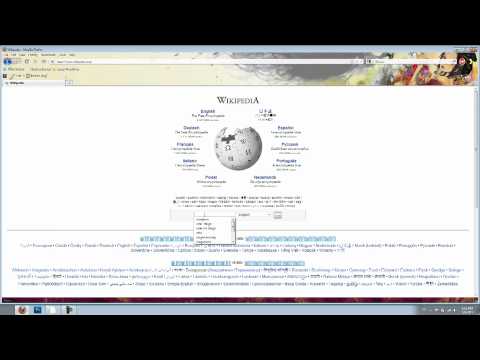Internet Explorer è spesso denigrato come il peggior browser per gli sviluppatori web, ma IE8 offre in realtà un set di strumenti di sviluppo molto bello. Qui vedremo un modo unico per utilizzarli per modificare il testo su qualsiasi pagina web.
Come modificare il testo in una pagina Web
Gli strumenti di sviluppo di IE8 facilitano l'esecuzione di modifiche a una pagina Web e la visualizzazione diretta. Basta sfogliare la pagina Web di tua scelta e premere il tasto F12 sulla tastiera. In alternativa, puoi fare clic sul pulsante Strumenti e selezionare Strumenti per sviluppatori dall'elenco.









Questo può essere divertente per giocare un trucco a qualcuno o semplicemente per uno screenshot divertente, ma può essere anche molto utile. È possibile verificare come le modifiche apportate a fontsize possano cambiare il modo in cui un sito Web viene visualizzato o vedere come un pulsante apparirebbe con un'etichetta diversa. Può anche essere utile quando si scattano schermate. Ad esempio, se voglio mostrare a un amico come fare qualcosa in Gmail ma non voglio rivelare il mio indirizzo email, potrei modificare il testo in alto a destra prima di prendere lo screenshot. Qui ho cambiato il mio indirizzo Gmail in [email protected].